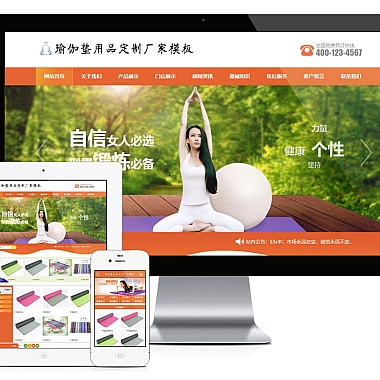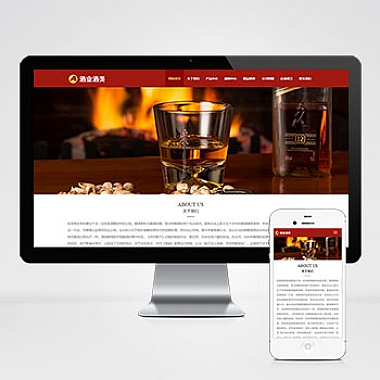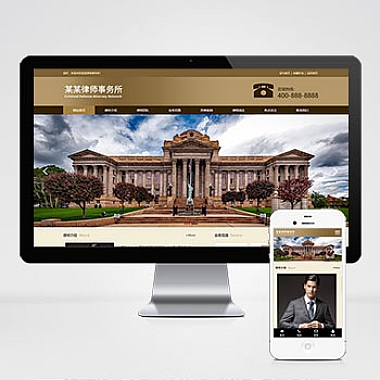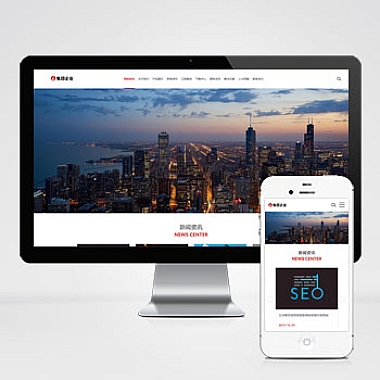word 怎么加页码;word中怎么加页码
Word是一款功能强大的文字处理软件,广泛应用于办公和学术领域。在编辑和排版文档时,有时需要为文档添加页码,以方便读者查看和引用。详细介绍如何在Word中添加页码,并提供一些实用的技巧和注意事项。
一、添加页码的基本方法
在Word中,添加页码非常简单。只需按照以下步骤进行操作即可:
1. 打开你需要添加页码的Word文档。
2. 在顶部菜单栏中选择“插入”选项卡。
3. 在“插入”选项卡中,找到“页码”按钮,点击它。
4. 出现一个下拉菜单,你可以选择要添加页码的位置,比如页眉、页脚或页面边距。
5. 选择好位置后,再从下拉菜单中选择你想要的页码样式。
6. Word会自动在你选择的位置插入页码,并自动更新页码。
二、页码样式和位置的选择
在添加页码时,Word提供了多种样式和位置供你选择。你可以根据具体需求选择合适的样式和位置。
1. 样式选择
Word提供了常见的页码样式,如阿拉伯数字、罗马数字、大写字母等。你可以根据需要选择合适的样式。如果需要自定义页码样式,可以点击“页码格式”选项,进行进一步设置。
2. 位置选择
Word允许将页码添加在文档的页眉、页脚或页面边距处。通常,页码放在页脚位置是最常见的选择,因为它不会干扰文档的主要内容。
三、页码的进阶设置
除了基本的添加页码功能外,Word还提供了一些进阶设置,以满足更复杂的排版需求。
1. 不同页面使用不同的页码样式
有时候,我们需要在一个文档中使用不同的页码样式,比如前言部分使用罗马数字,正文部分使用阿拉伯数字。Word可以轻松实现这一功能。
你只需在需要改变页码样式的页面上,将光标放在该页面的前一个页面,然后按下“分节符”按钮(在“页面布局”选项卡中),接着选择“下一页”。然后,你就可以在新的一节中,使用不同的页码样式了。
2. 自定义页码起始值
有时候,我们需要将页码起始值设置为非默认值,比如从第3页开始编号。Word也提供了这一功能。
你只需在需要改变页码起始值的页面上,将光标放在该页面的前一个页面,然后按下“分节符”按钮,选择“下一页”。接着,在新的一节中,点击鼠标右键,在弹出的菜单中选择“页码格式”,然后在“起始页码”中输入你想要的起始值。
四、注意事项
在使用Word添加页码时,需要注意以下几点:
1. 页码的位置和样式应与文档整体风格相协调,不要过于突出或太过复杂。
2. 如果文档中存在分节符,添加页码时要注意选择正确的节。
3. 当文档发生变动时,页码会自动更新。如果需要手动更新页码,可以选中页码,右键点击“更新字段”。
4. 如果需要在文档的特定页面上不显示页码,可以在该页面上插入一个分节符,并将页码设置为“不显示”。
你已经了解了如何在Word中添加页码,并掌握了一些实用的技巧和注意事项。在编辑和排版文档时,合理使用页码可以提高文档的可读性和引用的方便性。希望这些知识对你的工作和学习有所帮助!